Table of contents
在使用Microsoft Excel时,有时我们必须计算T临界值。 在Excel中计算T临界值是一项简单的任务。 这也是一项节省时间的任务。 今天,在这篇文章中,我们将学习 四 在Excel中有效地找到T临界值的快速和合适的步骤,并配有适当的插图。
下载实践工作手册
下载这本练习手册,在阅读本文时进行练习。
T临界值的计算.xlsxT临界值简介
ǞǞǞ T 一般来说,如果你在测试中计算出的T值大于T临界值,你就可以拒绝无效假设。 然而,在T检验中,统计量只是衡量显著性的一个指标。 P值 也应考虑到这一点。
你将能够找到T的临界值,在 ǞǞǞ 时,你会知道 概率 和 自由度 你可以应用 T.INV 在Excel中用左尾检验的函数来寻找T临界值。 T.INV 功能是。
T.INV(probability, deg_freedom)

在哪里?
- 概率。 该概率是所使用的显著水平。
- Deg_freedom: deg_freedom是自由度。
你也可以使用 T.INV.2T功能 在Excel中为双尾检验找出T的临界值。 T.INV.2T 功能是。
T.INV.2T(概率,自由度)。
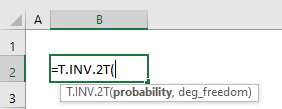
在哪里?
- 概率。 该概率是所使用的显著水平。
- Deg_freedom: deg_freedom是自由度。
阅读更多:如何在Excel中寻找临界值(2种实用方法)
在Excel中查找T临界值的4个简单步骤
让我们假设我们有一个 ǞǞǞ 含有概率和自由度信息的工作表。 概率 和 自由度 栏中给出了 C 从我们的数据集中,我们将发现 T 中的临界值 ǞǞǞ 我们可以很容易地找到 T临界值 在 ǞǞǞ 通过使用 T.INV 和 T.INV.2T 职能 以此类推,你将使用 T.INV函数 以计算出 T 的临界值。 左尾测试 您还将申请 T.INV.2T功能 以计算出 T 的临界值。 双尾检验 下面是今天的任务的数据集的概述。

第1步:创建带有参数的数据集
在这一部分中,我们将创建一个数据集来寻找 T Excel中的临界值 由于我们使用 T.INV和T.INV.2T 这两个函数都有两个参数。 因此,我们需要一个数据集,其值为 概率 和 自由度 ,而且我们还需要另一个额外的列来找到 T 比方说,我们的概率值是 0.05 和自由度为 36 以计算出 T 我们将创建一个数据集,标题为""。 T临界值的计算 "因此,我们的数据集就像下面的屏幕截图。

阅读更多:如何在Excel中找到r的临界值(简单步骤)。
第2步:寻找左尾检验的T临界值
在这一步,我们将计算出 T 临界值 这是件容易的事。 这是 省时 我们也将使用 T.INV函数 以计算出 T 让我们按照下面的指示来寻找 T 左尾检验的临界值!
- 首先,选择一个单元格。 我们将选择单元格 C8 为了方便我们的工作。

- 选择单元格后 C8 ,写下 INV 细胞中的功能。 T.INV 功能是。
=T.INV(C4,C5) - 在哪里? C4 是指 概率 , C5 是指 程度_自由度 的。 INV 功能。
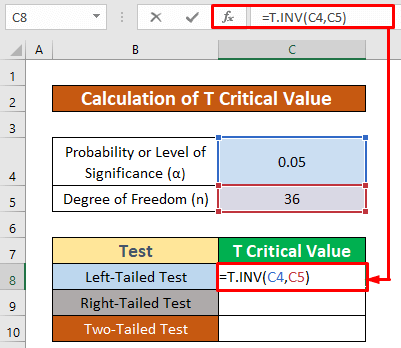
- 此外,只需按下 进入 结果,你会得到 -1.688297714 的回报,因为 INV 函数,它是 T临界值。

阅读更多:如何在Excel中寻找F临界值(简单步骤)。
第3步:确定右尾检验的T临界值
在这一部分,我们将计算出 T 的临界值,使用 ABS 和 T.INV 这也是一项节省时间的工作。 我们将使用 ABS 和 T.INV 函数来计算 T 让我们按照下面的说明来寻找 T 右尾检验的临界值!
- 首先,选择一个单元格。 我们将选择单元格 C9 为了方便我们的工作。
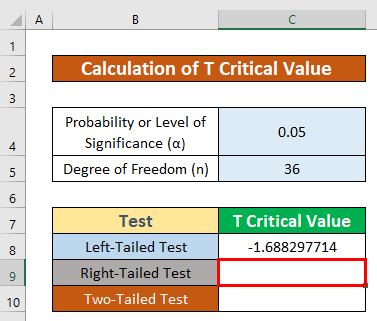
- 选择单元格后 C9 , 键入 ABS 和 INV 在该细胞中的功能。 ABS 和 T.INV 职能是。
=abs(t.inv(c4,c5)) 公式分解。
- 在哪里? C4 是指 概率 , C5 是指 程度_自由度 的。 INV 功能。
- INV(C4,C5) 是指 数 的 ABS功能 它返回一个 正整数值 .

- 因此,只需按下 进入 结果,你会得到 688297714 的回报,因为 ABS 和 T.INV 职能,也就是 T临界值。

阅读更多:如何在Excel中寻找Chi-Square临界值(2个快速技巧)?
第4步:进行双尾检验,找出T临界值
最后但并非最不重要的是,我们将计算出 T 临界值 使用 T.INV.2T功能 这是一个简单的任务,也很省时间。 我们将使用 T.INV.2T功能 以计算出 T 让我们按照下面的说明来寻找 T 双尾检验的临界值!
- 首先,选择一个单元格。 我们将选择单元格 C10 为了方便我们的工作。
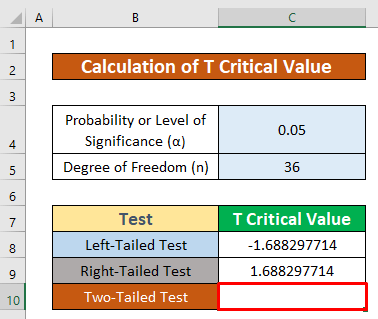
- 因此,请写下 INV.2T 细胞中的功能。 T.INV.2T 功能是。
=t.inv.2t(c4,c5) - 在哪里? C4 是指 概率 , C5 是指 程度_自由度 的。 INV.2T 功能。

- 此外,只需按下 进入 结果,你会得到 028094001 的回报,因为 T.INV.2T 函数,它是 T临界值 下面的截图中已经给出了这一点。

需要记住的事情
👉如果概率小于零或大于等于1,那么我们将无法在Excel中找到T的临界值。 这就是概率的局限性。
👉 #NUM! 的值时发生错误。 概率 和 自由度 是无效的。
👉 #DIV/0! 错误发生在一个值被除以 零(0) 或者单元格的引用是 空白 .
总结
我希望上面提到的所有合适的方法能够 找到T 临界值现在将促使你将它们应用于你的 ǞǞǞ 如果你有任何问题或疑问,欢迎随时评论。

